怎样删除备份文件?Windows、MacOS、iOS、Android一网打尽!
备份镜像占用了越来越多的存储空间怎么办?本文将向您介绍在Windows、MacOS、iOS、Android中,分别该怎样删除备份文件,一起来看看吧!
![]() 哈喽哇~
哈喽哇~
在日常使用电脑或手机时,备份文件可以保护我们的重要数据安全,确保在设备发生故障或数据丢失情况时,能够轻松恢复原始数据。然而,随着时间的推移,当备份文件过多或者备份数据已经恢复并不再需要时,您会发现这些文件会占用大量的存储空间,此时,就有伙伴想到了删除备份来释放存储空间,那么我们该怎样删除备份文件呢?具体方法就在下文中。
在接下来的内容中,我们将针对Windows、MacOS、iOS、Android系统,分别介绍具体可行的删除备份方法,您可以参考参考,肯定有适合您的方法。
大家使用的电脑大多数都是Windows系统,那么在Windows操作系统中,备份文件的产生方式通常是系统还原点和备份还原(Windows7)这两个方式。
如果您之前启用了系统还原功能,并且创建了多个还原点,占用了大量空间,那么可以进入系统还原配置页面,对所有还原点进行一键删除。
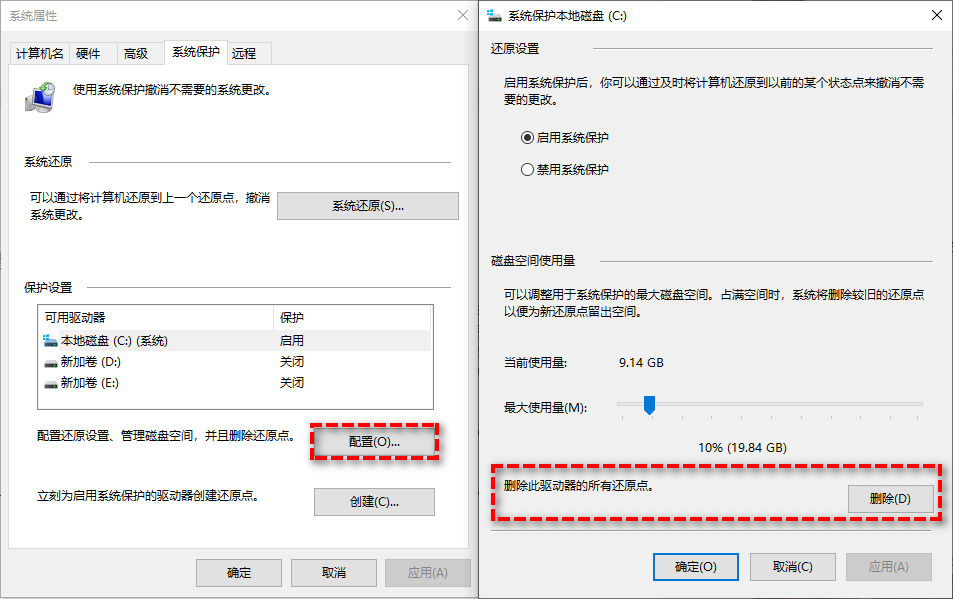
如果您之前通过备份还原(Windows7)功能创建了备份镜像,占用了大量空间,那么可以进入备份和还原(Windows7)设置页面,通过管理空间设置,对已有备份镜像进行一键删除。
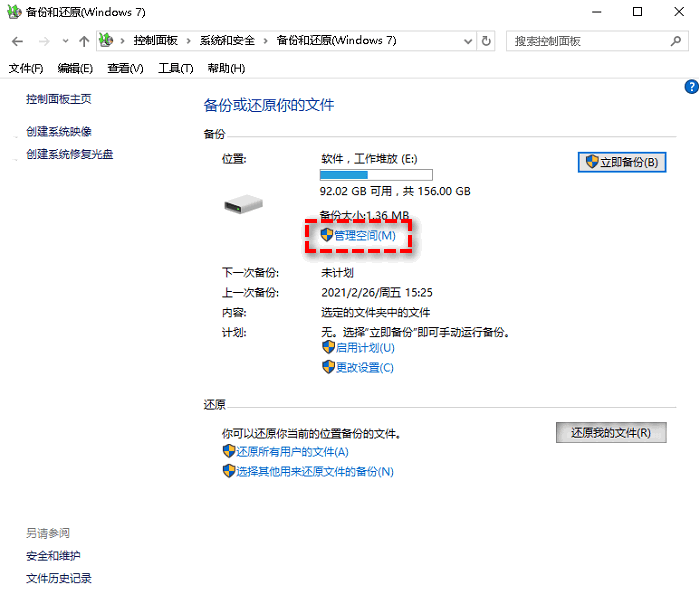
删除备份一时爽,一直删除一直爽,话虽这么说,但是这样做确实存在一些风险,虽然短时间内看不出来,但是如果在未来遇到了一些难解决的系统故障,就很麻烦了,无法快速恢复系统,说不定还得重装系统,想想就很头疼。
我们的需求是确保存储空间充足,并且有备份来保护系统数据安全,是否有办法可以有效兼顾这两者,做到两全其美的结果呢?答案是肯定的,傲梅轻松备份就是一个不错的解决办法。
如果您觉得不错的话,可以点击下方按钮进入下载中心下载安装傲梅轻松备份,然后跟着我们的演示教程一起看看怎样自动备份与怎样删除备份文件吧!
步骤1. 打开傲梅轻松备份,注册并登录您的账号,将其升级为VIP,在主界面中选择“备份”>“系统备份”(您也可以选择文件备份、磁盘备份或分区备份,具体取决于您的实际备份需求)。
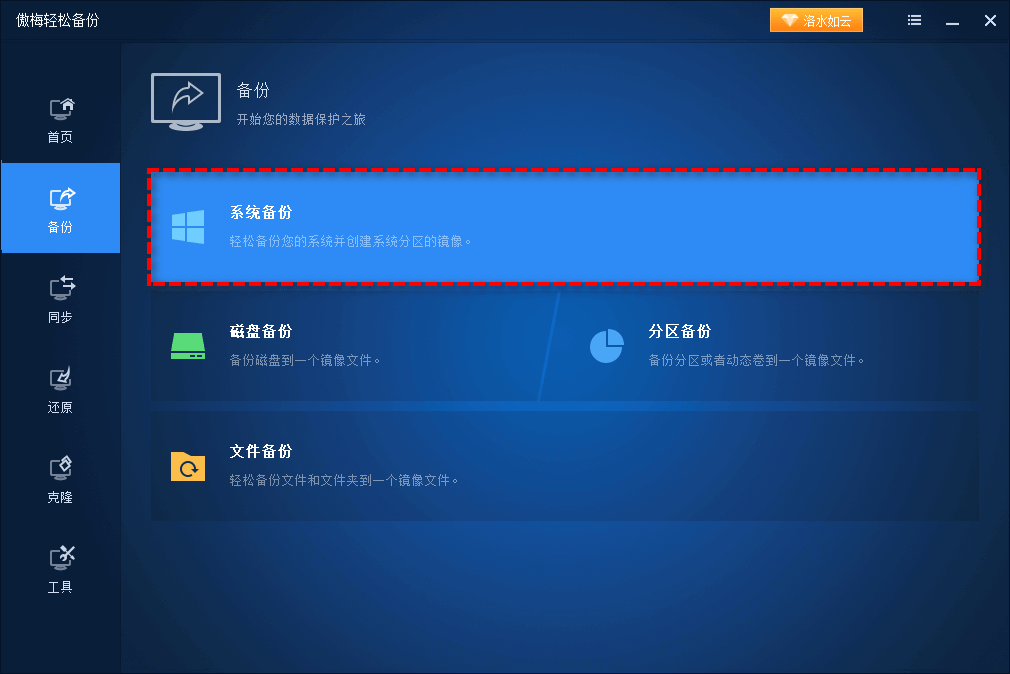
步骤2. 傲梅轻松备份将自动为您选择系统相关的分区,您仅需选择一个目标路径来存储系统备份镜像文件即可。
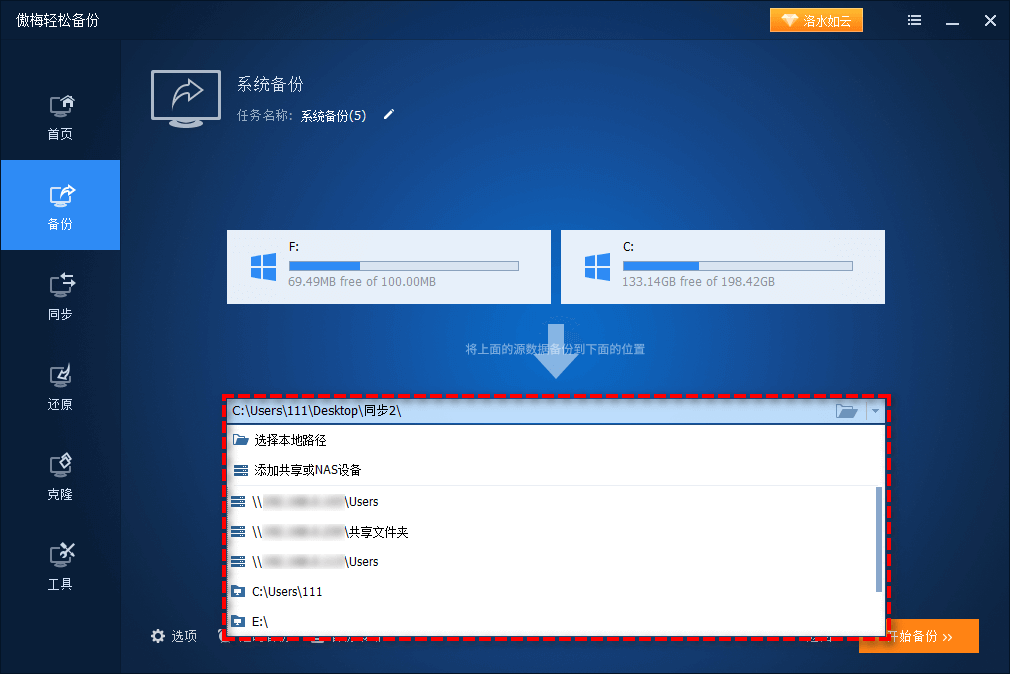
步骤3. 您可以设置自动备份计划,然后点击左下角的“备份策略”选项,然后选择“启用磁盘空间管理”,在下方清理方式中选择并设置您想要的模式,设置完毕之后点击“确定”以返回备份任务界面,确认无误后单击“开始备份”即可创建备份任务并执行,然后按照策略自动清理老旧备份版本的系统备份镜像文件。
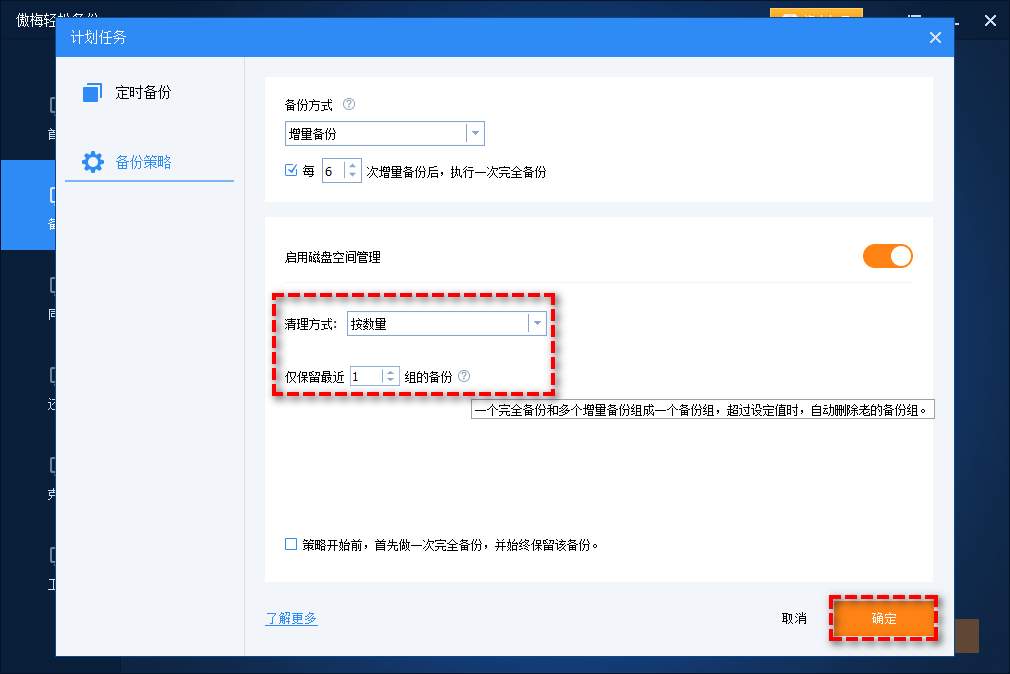
如果是MacOS用户,该怎么删除备份文件呢?对于MacOS来说,通常会使用Time Machine进行备份,因此,我们也可以通过它来删除备份文件。
- 点击屏幕右上角的Time Machine图标,选择进入Time Machine。
- 在Time Machine界面中,找到要删除的备份文件(可以通过时间轴选择日期)。
- 右键点击不再需要的备份文件,选择删除备份选项,确认即可删除。
- 删除备份后,确保将废纸篓清空,彻底释放存储空间。
如果是iOS用户(比如iPhone、iPad),通常会借助iCloud备份文件,那么备份文件怎样删除呢?按照以下步骤进行操作即可。
- 在设备上打开设置,点击Apple ID并选择iCloud。
- 选择管理存储空间,在列表中找到需要删除的备份文件。
- 点击不再需要的备份文件,然后点击删除备份,确认即可删除。
如果是Android用户,备份文件通常会存储在设备本地,或者存储在设备厂商提供的云空间中,想要删除它们的备份文件,可以按照以下方法进行操作,虽然不同厂商的设备操作方法可能会有些许的差异,但总体方向上还是差不多的。
- 打开设备的设置,滚动到系统选项,点击进入。
- 在系统设置中找到备份选项,点击进入。
- 在备份页面中,点击管理备份,选择不再需要的备份文件,点击删除即可。
好了朋友们,本文到这里就告一段落了![]()
删除不再需要的备份文件是一项简单而有效的维护操作,可以帮助释放存储空间并优化设备的性能。无论是Windows、macOS,还是iOS或Android设备,都有相应的方法来管理和删除备份文件,不知道大家看完之后有没有学会怎样删除备份文件呢?